在钉钉云课堂创建试卷的时候,我们可以通过批量导入试题功能,更加快速的完成试卷的创建。那么钉钉云课堂怎么批量导入试题呢?下面小编就来为大家介绍一下具体的操作方法。

钉钉云课堂怎么批量导入试题?
1、进入钉钉云课堂,点击云课堂右上方的“管理中心”。
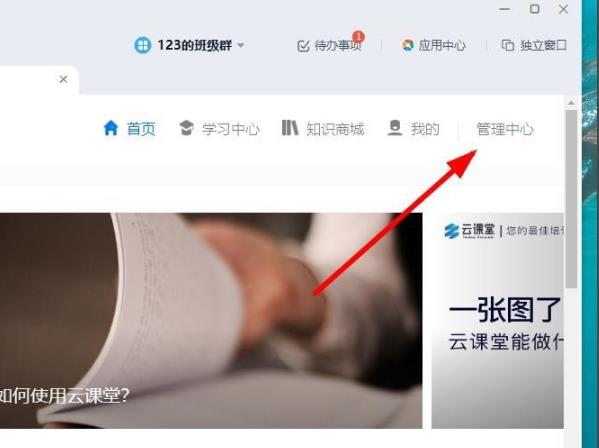
2、选择左侧任务栏中的“试卷管理”。
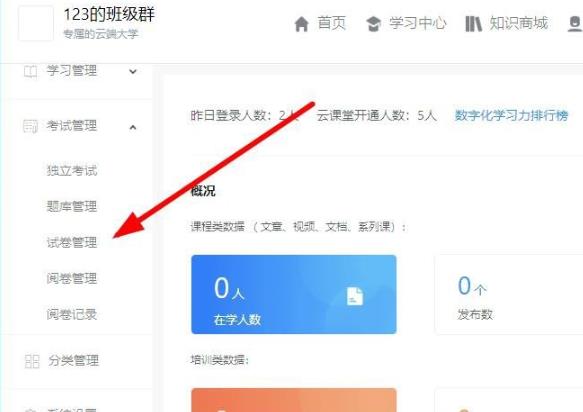
3、点击右上方的“创建试卷”。
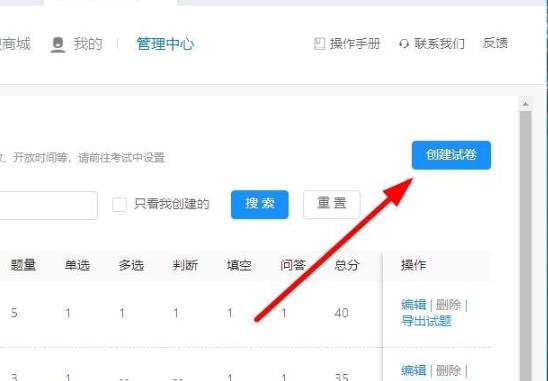
4、选择“手动录入”即可批量导入试题。
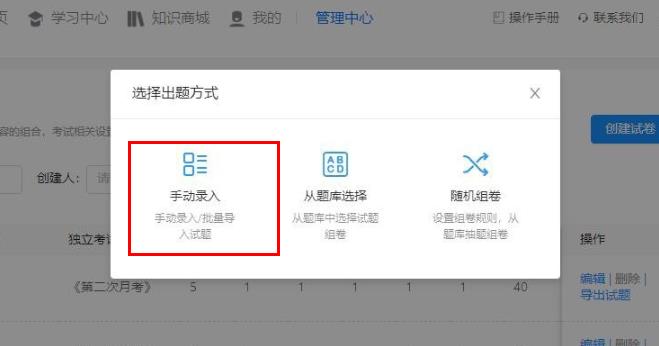
5、完成后点击“提交”即可。
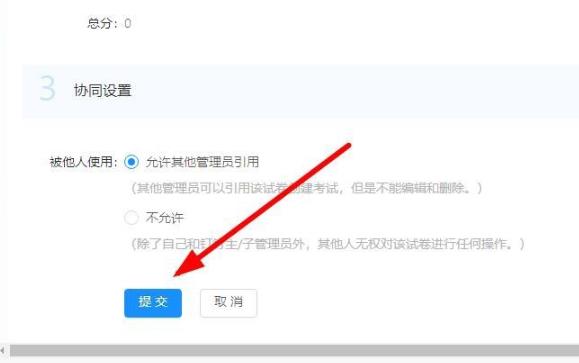
钉钉云课堂相关推荐:
钉钉云课堂管理中心在哪 管理中心入口位置分享
钉钉云课堂怎么重新考试 重新考试方法
钉钉云课堂怎么添加子管理员 添加管理员方法
以上就是小编带来的钉钉云课堂怎么批量导入试题?钉钉云课堂批量导入试题方法介绍了,更多相关资讯教程, 请关注佩琪手游网。
注:文中插图与内容无关,图片来自网络,如有侵权联系删除。

